Azioni preferite
Il Azioni preferite questa funzione consente di salvare e accedere rapidamente alle azioni utilizzate di frequente, permettendo di completare attività comuni come la stampa con impostazioni predefinite, la scansione verso destinazioni specifiche o la copia senza dover navigare attraverso lunghi menu. Con le azioni più importanti sempre a portata di mano, questa funzione aiuta a gestire le attività di stampa in modo più efficiente, rendendola perfetta per ambienti di stampa ad alto volume o specializzati in cui è necessario poter accedere rapidamente alle funzioni critiche.
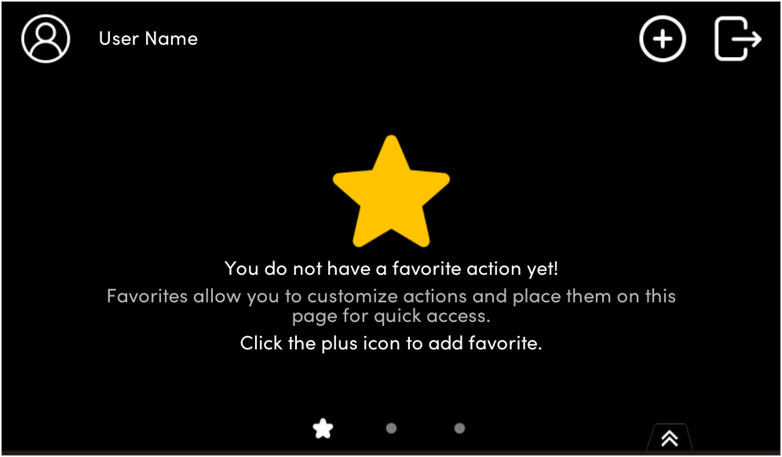
Le schermate del terminale che contengono le azioni preferite sono indicate da un'icona a forma di stella; se vengono aggiunte più azioni preferite di quelle che possono essere visualizzate su una schermata, saranno presenti più icone a forma di stella a indicare la presenza di più pagine.
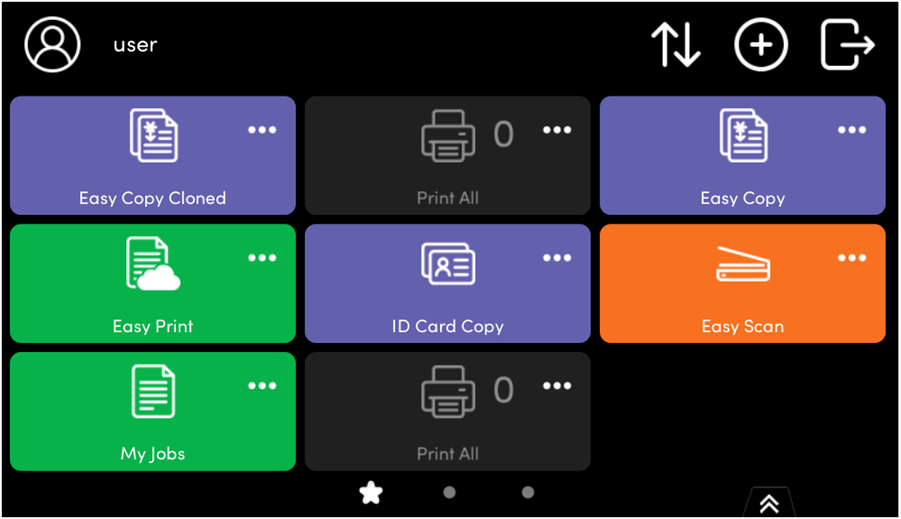
Aggiungi un'azione preferita
Questa opzione è abilitata per impostazione predefinita.
È possibile aggiungere solo le azioni supportate dal dispositivo: attualmente queste sono Azioni facili, Stampa tutto, I miei lavori, Registrazione carta d'identità, Copia carta d'identità, Applicazione e Elenco applicazioni.
Ogni utente può vedere solo le operazioni che è autorizzato a utilizzare.
Per aggiungere un'azione terminale preferita:
Accedi al terminale
Tocca l'icona a forma di stella nella parte inferiore dello schermo.
Tocca l'icona più in alto a destra, seleziona un'azione, quindi premi il pulsante con il segno di spunta rosso.

La tua nuova azione preferita è stata aggiunta alla schermata dei preferiti.
Modifica un'azione preferita
Questa operazione e le relative opzioni sono accessibili solo se l'amministratore ha concesso all'utente le autorizzazioni necessarie.
È possibile modificare le azioni toccando il menu dell'azione (tre puntini) sull'azione e quindi Modifica. Hai quindi la possibilità di Rinomina, Clone, Riordina, oppure Elimina l'azione preferita.
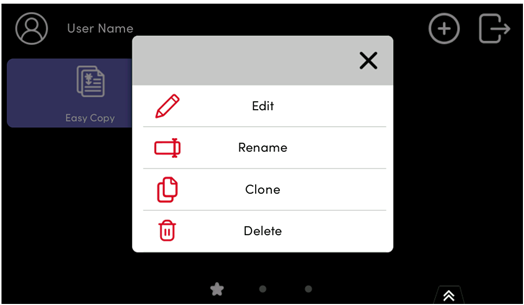
Il Easy Scan e Easy Copy le azioni preferite hanno un Modifica opzione di questo menu, che consente di modificare i parametri di scansione o copia.
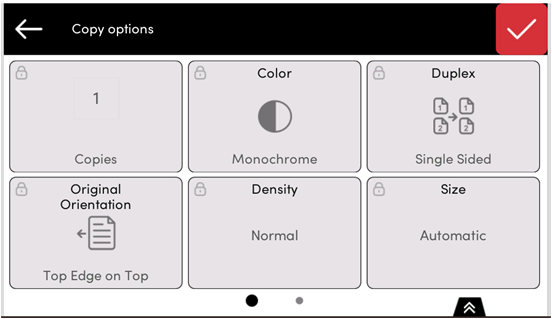
Se un parametro di una determinata azione è stato contrassegnato Sola lettura nell'interfaccia utente web MyQ, tale parametro sarà visibile ma non modificabile in questo menu.
Rinominare un'azione preferita
È possibile rinominare le azioni toccando il menu delle azioni sull'azione e quindi Rinomina.
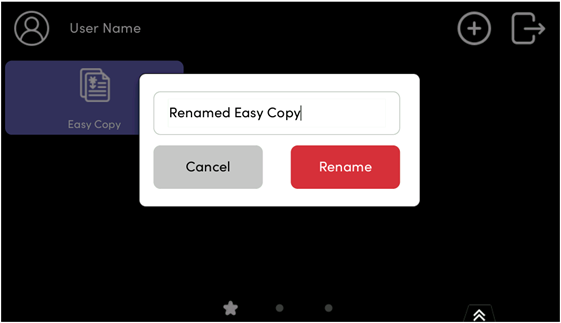
Digita il nome della nuova azione e salvala.
Clona un'azione preferita
È possibile chiudere le azioni toccando il menu delle azioni sull'azione e quindi Clone. È quindi possibile inserire il nome dell'azione clonata.

Riorganizza le tue azioni preferite
Tocca il menu azioni su un'azione preferita e seleziona Riordina oppure utilizzare le icone a forma di freccia nel menu in alto. Viene visualizzato un elenco ordinato di tutte le azioni preferite; gli utenti possono selezionare una o più azioni e riordinarle utilizzando le frecce su e giù.
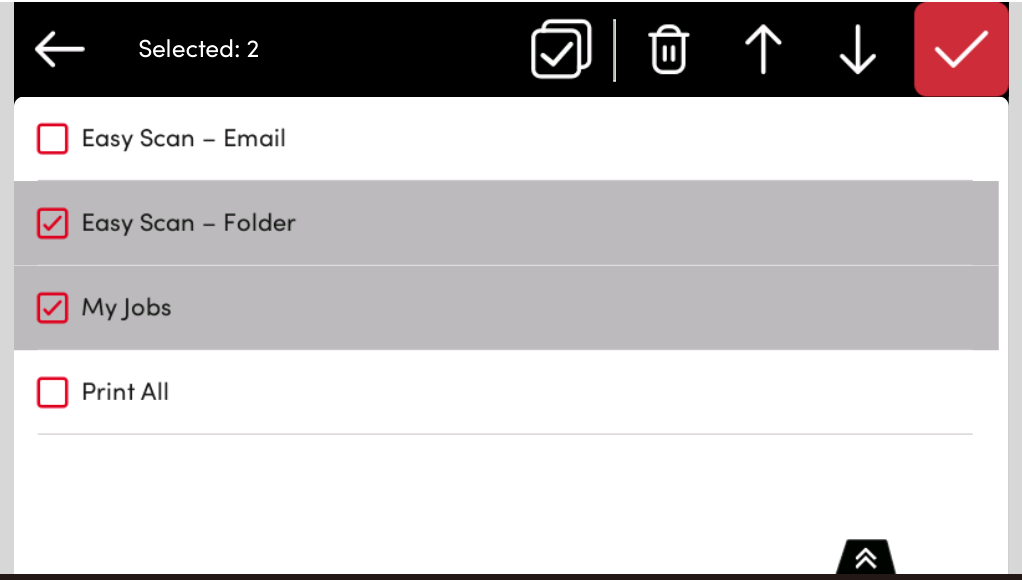
Nella finestra di riordino, gli utenti possono anche Elimina azioni preferite selezionate. La schermata di riordino etichetta anche le azioni preferite che sono incompatibile con il dispositivo attuale.
Il Elimina, Riordina e Seleziona/Deseleziona Tutto le opzioni vengono visualizzate solo quando è selezionata un'azione Preferita.
Elimina un'azione preferita
È possibile eliminare le azioni toccando il menu delle azioni sull'azione e quindi Elimina.
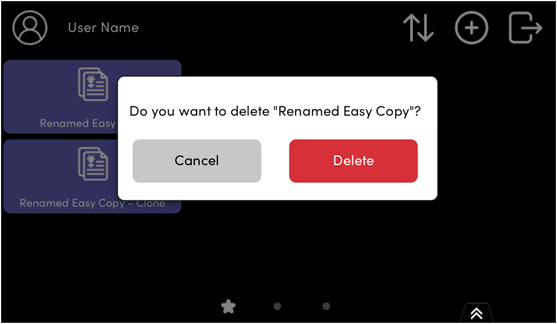
.png)